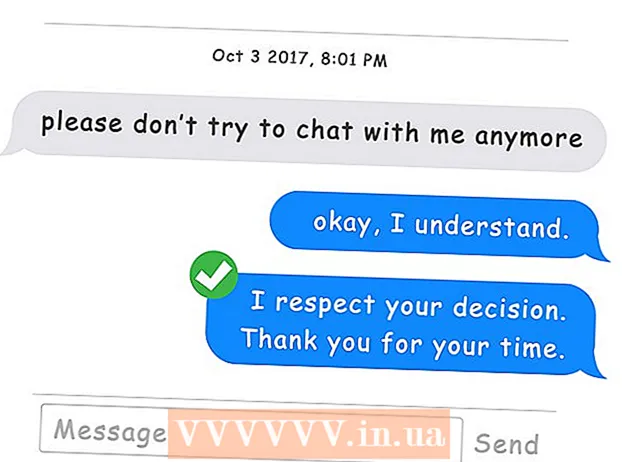Avtor:
Frank Hunt
Datum Ustvarjanja:
15 Pohod 2021
Datum Posodobitve:
27 Junij 2024

Vsebina
Zaznamki so odličen način za hitro brskanje po spletu in shranjevanje vaših najljubših spletnih mest. Tako vam ni treba zapomniti zapletenih naslovov, spletna mesta pa lahko organizirate v različnih mapah, tako da jih boste zlahka našli. V Safariju je ustvarjanje zaznamkov lahkotno, ne glede na to, ali brskate z računalnikom ali uporabljate brskalnik s svojim iPhoneom ali iPadom. Če želite izvedeti, kako dodati zaznamke v brskalnik, začnite pri 1. koraku.
Stopati
Metoda 1 od 2: Z računalnikom
 Odprite spletno mesto, ki ga želite shraniti kot zaznamek v brskalniku Safari. To lahko storite tudi ročno, vendar najhitreje shranite zaznamke tako, da najprej poiščete stran, ki jo želite shraniti.
Odprite spletno mesto, ki ga želite shraniti kot zaznamek v brskalniku Safari. To lahko storite tudi ročno, vendar najhitreje shranite zaznamke tako, da najprej poiščete stran, ki jo želite shraniti.  Dodajte zaznamek. Zaznamki se samodejno shranijo v vrstico z zaznamki, ki se nahaja neposredno pod naslovno vrstico. Če je ta vrstica v vašem brskalniku skrita, kliknite Pogled → Prikaži vrstico z zaznamki. Stran, na kateri ste, lahko dodate med zaznamke na več načinov:
Dodajte zaznamek. Zaznamki se samodejno shranijo v vrstico z zaznamki, ki se nahaja neposredno pod naslovno vrstico. Če je ta vrstica v vašem brskalniku skrita, kliknite Pogled → Prikaži vrstico z zaznamki. Stran, na kateri ste, lahko dodate med zaznamke na več načinov: - Kliknite meni "Zaznamki" in izberite "Dodaj zaznamek ..."
- V naslovni vrstici kliknite ikono spletnega mesta in jo povlecite v vrstico z zaznamki.
- Pritisnite ⌘ Ukaz+D. .
 Prilagodite informacije o zaznamkih. Če na seznam dodate zaznamek, lahko pred shranjevanjem zaznamka uredite podatke o spletnem mestu. Safari uporablja naslov strani kot naslov zaznamka, vendar ga lahko spremenite v poljuben naslov. Mnoga spletna mesta imajo na primer naslov. Če jih odstranite iz imena zaznamka, bo vrstica z zaznamki nekoliko bolj urejena.
Prilagodite informacije o zaznamkih. Če na seznam dodate zaznamek, lahko pred shranjevanjem zaznamka uredite podatke o spletnem mestu. Safari uporablja naslov strani kot naslov zaznamka, vendar ga lahko spremenite v poljuben naslov. Mnoga spletna mesta imajo na primer naslov. Če jih odstranite iz imena zaznamka, bo vrstica z zaznamki nekoliko bolj urejena. - Zaznamek lahko shranite tudi na drugo mesto. Safari samodejno postavi zaznamek v vrstico z zaznamki, lahko pa ga na primer shranite v mapo.
 Upravljajte svoje zaznamke. Če imate veliko zaznamkov, boste kmalu izgubili pogled na gozd zaradi dreves. Z razvrščanjem zaznamkov v mape imate pregled in vrstica z zaznamki je videti precej tišja.
Upravljajte svoje zaznamke. Če imate veliko zaznamkov, boste kmalu izgubili pogled na gozd zaradi dreves. Z razvrščanjem zaznamkov v mape imate pregled in vrstica z zaznamki je videti precej tišja. - Odprite upravitelja zaznamkov tako, da kliknete meni z zaznamki in nato »Upravljanje zaznamkov« ali s klikom ⌥ Možnost+⌘ Ukaz+B. potisniti.
- S tem menijem lahko upravljate svoje zaznamke z ustvarjanjem map in organiziranjem zaznamkov v teh mapah.
2. način od 2: Z vašim iPhoneom ali iPadom
 Odprite spletno mesto, ki ga želite shraniti kot zaznamek. Za dostop do spletnega mesta uporabite Safari.
Odprite spletno mesto, ki ga želite shraniti kot zaznamek. Za dostop do spletnega mesta uporabite Safari.  Pritisnite gumb Skupna raba. To lahko najdete levo od naslovne vrstice iPada ali na dnu zaslona iPhona. Gumb je videti kot kvadrat s puščico, usmerjeno navzgor.
Pritisnite gumb Skupna raba. To lahko najdete levo od naslovne vrstice iPada ali na dnu zaslona iPhona. Gumb je videti kot kvadrat s puščico, usmerjeno navzgor.  Dotaknite se ikone zaznamka. Ta gumb je videti kot odprta knjiga in ga najdete pod seznamom aplikacij.
Dotaknite se ikone zaznamka. Ta gumb je videti kot odprta knjiga in ga najdete pod seznamom aplikacij.  Dodajte informacije o zaznamku. Če pritisnete ikono zaznamka, lahko takoj dodate zaznamek. Zdaj lahko urejate ime zaznamka in spletni naslov spletnega mesta.
Dodajte informacije o zaznamku. Če pritisnete ikono zaznamka, lahko takoj dodate zaznamek. Zdaj lahko urejate ime zaznamka in spletni naslov spletnega mesta.  Izberite, kam želite shraniti zaznamek. Če želite to narediti, pod imenom zaznamka kliknite gumb Lokacija. Zaznamek lahko shranite v katero koli mapo, ki jo želite.
Izberite, kam želite shraniti zaznamek. Če želite to narediti, pod imenom zaznamka kliknite gumb Lokacija. Zaznamek lahko shranite v katero koli mapo, ki jo želite.  Ustvarite nove mape z zaznamki. Če želite zaznamke organizirati jasno, lahko upravitelju zaznamkov dodate nove mape. Če želite to narediti, v brskalniku pritisnite gumb za zaznamek in nato v spodnjem desnem kotu zaslona kliknite »Uredi«.
Ustvarite nove mape z zaznamki. Če želite zaznamke organizirati jasno, lahko upravitelju zaznamkov dodate nove mape. Če želite to narediti, v brskalniku pritisnite gumb za zaznamek in nato v spodnjem desnem kotu zaslona kliknite »Uredi«. - Pritisnite "Ustvari novo mapo", da ustvarite novo mesto za shranjevanje zaznamkov. Novo mapo lahko postavite v obstoječo mapo, tako da med ustvarjanjem mape pritisnete "Lokacija".
 Prikladno organizirajte svoje zaznamke. V upravitelju zaznamkov pritisnite "Spremeni". Zdaj lahko zaznamke organizirate v različne mape, tako da jih preprosto povlečete in spustite v pravilno mapo.
Prikladno organizirajte svoje zaznamke. V upravitelju zaznamkov pritisnite "Spremeni". Zdaj lahko zaznamke organizirate v različne mape, tako da jih preprosto povlečete in spustite v pravilno mapo.  Izbriši zaznamke. Stare zaznamke lahko izbrišete tako, da odprete upravitelja zaznamkov in pritisnete "Spremeni". Zdaj se bo poleg vsakega zaznamka prikazala rdeča ikona. S klikom na to ikono se prikaže gumb Izbriši, s katerim lahko s pritiskom na gumb izbrišete zaznamek.
Izbriši zaznamke. Stare zaznamke lahko izbrišete tako, da odprete upravitelja zaznamkov in pritisnete "Spremeni". Zdaj se bo poleg vsakega zaznamka prikazala rdeča ikona. S klikom na to ikono se prikaže gumb Izbriši, s katerim lahko s pritiskom na gumb izbrišete zaznamek.